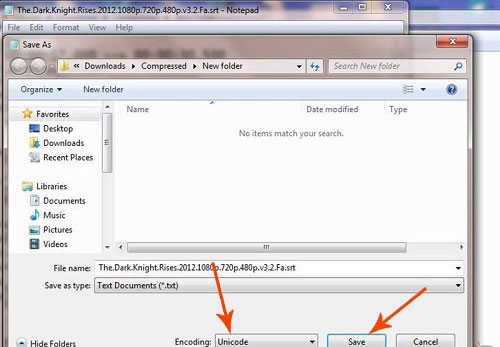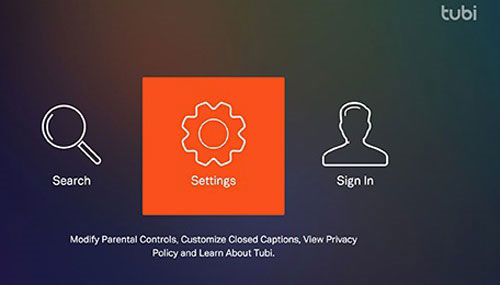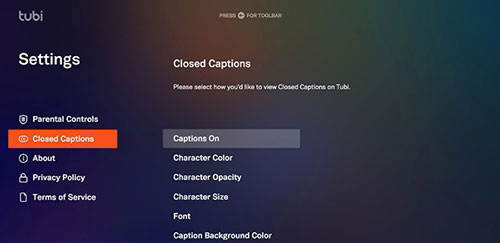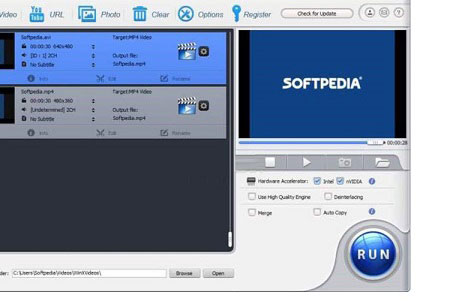چگونه زیرنویس را در تلویزیون سامسونگ اجرا کنیم؟

چگونه زیرنویس را در تلویزیون سامسونگ اجرا کنیم؟ نحوه فعالسازی زیرنویس در تلویزیون سامسونگ چگونه است؟ چطور مشکل زیرنویس تلویزیون سامسونگ را برطرف کنیم؟ چرا زیرنویس چسبیده در تلویزیون سامسونگ اجرا نمی شود؟ اگر شما هم با چنین سوالاتی مواجه شده و پاسخ آن ها را نمی دانید تا انتهای این مطلب با الو تی وی همراه باشید چرا که ما تصمیم داریم در این مطلب در خصوص زیرنویس تلویزیون سامسونگ و رفع مشکل اجرا نشدن آن اطلاعاتی را به شما ارائه دهیم.
آموزش زیرنویس تلویزیون سامسونگ
تماشای فیلم و سریال به دیگر زبان ها به خصوص در صورت نداشتن تسلط کافی به زبان مربوطه چندان دلپذیر نخواهد بود به همین دلیل تمامی افراد تمایل دارند در زمان تماشای فیلم و سریال در تلویزیون سامسونگ یا دیگر دیوایس ها زیرنویس برای تلویزیون سامسونگ را فعال کنند.
اجرای زیرنویس در کامپیوتر و لپ تاپ و با استفاده از پلیرهایی مانند VLC و KM Player به سادگی امکان پذیر است اما اینکه چگونه زیرنویس را در تلویزیون سامسونگ باید فعال کرد شاید برای تمامی افراد ساده نباشد و نیاز به انجام تنظیماتی خواهد داشت.
چگونه زیرنویس تلویزیون سامسونگ را فعال کنیم؟
توجه داشته باشید که در ابتدا باید اطمینان حاصل کنید که مدل تلویزیون سامسونگ شما از فایل زیرنویس پشتیبانی می کند. لازم به ذکر است سری های جدید تلویزیون های سامسونگ همگی از این قابلیت کاربردی پشتیبانی کرده و نکته ای که باید به آن دقت کنید این است که بعد از دانلود زیرنویس فیلم مورد نظر نام آن با نامی که برای فیلمتان انتخاب شده است شبیه به هم باشند.
همچنین باید هر دو فایل که تنها فرمت های متفاوتی دارند در داخل یک پوشه قرار بگیرند. چنانچه فیلم و زیرنویس را با فلش به تلویزیون متصل کرده و زیرنویس اجرا نمی شود باید فایل زیرنویس را در یک ویرایشگر متن اجرا کرده و در بخش Save As فرمت را بر روی Unicode ذخیره نمایید.
رفع مشکل زیرنویس تلویزیون سامسونگ
اگر با مشکل زیرنویس در تلویزیون سامسونگ رو به رو شده اید و می خواهید بدانید که چرا تلویزیون سامسونگ زیرنویس را نشان نمی دهد بهتر است اقدامات ذیل را به جهت رفع مشکل زیرنویس تلویزیون سامسونگ انجام دهید.
غیرفعال بودن Subtitle سامسونگ
دکمه Tools در کنترل تلویزیون سامسونگ را پیدا کرده و از مسیر Tools > Setting > Subtitle Setting به بخش تنظیمات زیرنویس وارد شوید. حال در این بخش به جهت رفع مشکل زیر نویس در تلویزیون سامسونگ و فعال کردن آن گزینه ی On را انتخاب نمایید. توجه داشته باشید که زیرنویس هر ویدیو باید طبق مسیر ذیل به صورت جداگانه فعال شود.
نحوه تنظیم زیرنویس تلویزیون سامسونگ
برای فعالسازی تنظیمات مربوط به زیرنویس تلویزیون های سامسونگ مراحل ذیل را طی کنید:
- دکمه ی MENU را که بر روی کنترل قرار دارد بفشارید.
- گزینه ی Setup یا Function را انتخاب و سپس دکمه ی ENTER را بفشارید.
- به دنبال گزینه ی زیرنویس یا Caption بوده و بعد از انتخاب این دکمه، ENTER را بفشارید.
- حال با انتخاب دکمه ی فلش زیرنویس را فعال یا غیرفعال نمایید.
عدم پشتیبانی از تمامی فرمت ها
تلویزیون های سامسونگ از بیشتر فرمت ها پشتیبانی می کنند اما ممکن است گروهی از مدل های این برند از برخی فرمت های زیرنویس پشتیبانی نکرده و به همین دلیل این مشکل به وجود آید البته در این صورت میتوانید از طریق نرم افزارهای تغییر فرمت این مشکل را برطرف کنید.
سیستم عامل خود را بروز رسانی کنید
از دیگر دلایل مشکل زیرنویس فارسی در تلویزیون سامسونگ سری 7 و دیگر مدل های این برند عدم بروز رسانی سیستم عامل می باشد. برای رفع این مشکل باید تلویزیون سامسونگ را به اینترنت متصل کرده و با مراجعه به سایت رسمی سامسونگ سیستم عامل خود را به روز رسانی نمایید.
از USB دیگری استفاده نمایید
در صورتی که برای تماشای فیلم از USB استفاده می کنید و با انجام مراحل بالا باز هم مشکل زیرنویس فارسی تلویزیون سامسونگ برطرف نشد بهتر است از یک USB دیگری استفاده نمایید.
استفاده از نرم افزار
روش دیگری که میتوانید به جهت رفع مشکل زیرنویس فارسی تلویزیون سامسونگ به کار بگیرید استفاده از نرم افزار های مختلف می باشد، از جمله بهترین اپلیکیشن های کاربردی در این زمینه میتوان به موارد ذیل اشاره کرد:
- Tubi
- MKV Toolnix GUI
- Wonder Fox HD Video Converter Pro
فعالسازی زیرنویس در تلویزیون های سامسونگ با Tubi
Tubi یکی از برنامه های کاربردی در تلویزیون های سامسونگ بوده که با کمک آن می توانید زیرنویس را فعال نمایید برای فعالسازی با استفاده از برنامه Tubi TV سامسونگ مراحل ذیل را طی کنید:
- برنامه Tubi را اجرا کنید.
- به بخش Search & More وارد شوید.
- حال از سمت راست صفحه گزینه ی Settings را انتخاب کنید.
- در این مرحله باید گزینه ی Closed Captions را انتخاب و فعال نمایید.
چگونه در تلویزیون سامسونگ زیرنویس را به فیلم بچسبانیم؟
برای چسباندن زیرنویس به فیلم میتوانید از نرم افزارهای ذیل کمک بگیرید:
- WinX HD Video Converter
- Format Factory
- Freemake Video Converter
چسباندن زیرنویس به فیلم با استفاده از نرم افزار WinX HD Video Converter
برای استفاده از اپلیکیشن WinX HD Video Converter به منظور چسباندن زیرنویس به فیلم باید فرمت ویدیو MP4 و زیرنویس SRT باشد. میتوانید از طریق مراحل ذیل زیرنویس را به ویدیو بچسبانید. توجه داشته باشید که زیرنویس و فیلم را باید با اسم های یکسان درون یک فولدر قرار دهید.
- نرم افزار مربوطه را اجرا کنید.
- بر روی گزینه ی Video در بالای نرم افزار کلیک کنید.
- به مسیر ذخیره ی فیلم و زیرنویس بروید.
- گزینه ی General Profiles را انتخاب نمایید.
- بر روی گزینه ی MP4 Video کلیک کرده و کیفت را بر روی بالاترین گزینه قرار دهید.
- گزینه ی Edit را انتخاب کنید.
- بر روی Subtitle کلیک کرده و گزینه ی Enable Subtitle را انتخاب کنید.
- تیک گزینه ی Extra را فعال کنید.
- گزینه ی Add را انتخاب کرده و فایل زیرنویس را باز کنید.
- حال با انتخاب گزینه ی Run فرآیند چسباندن زیرنویس به فیلم آغاز خواهد شد.